苹果手机怎么用隔空投送?iPhone隔空投送功能使用教程
互联网2022-09-20 08:30
苹果手机怎么用隔空投送?这篇文章主要介绍了iPhone隔空投送功能使用教程,需要的朋友可以参考下
苹果手机隔空投送怎么用?苹果手机隔空投送是iOS 11.2系统里面更新的一个功能,隔空投送这个功能可以让ios设备互相传输照片、文件、通讯录等等,很多人可能还不知道怎样使用它,不懂得怎样使用隔开投送的话,今天就给大家介绍一下使用方法。

苹果手机隔空投送使用步骤如下:
首先我们需要先在苹果设备上面开启隔空投送功能,按照下面的步骤打开:在苹果设备上面,依次点击【设置】进入到里面。
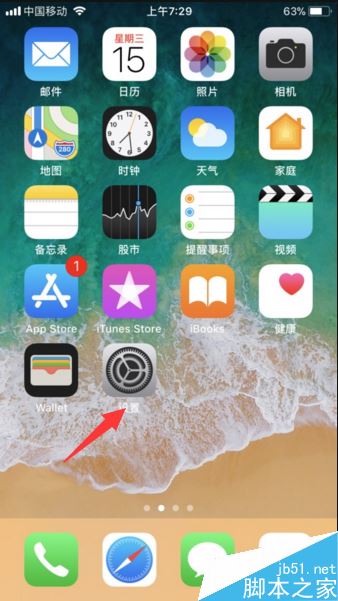
然后依次打开【通用】-【隔空投送】-选择【所有人】。
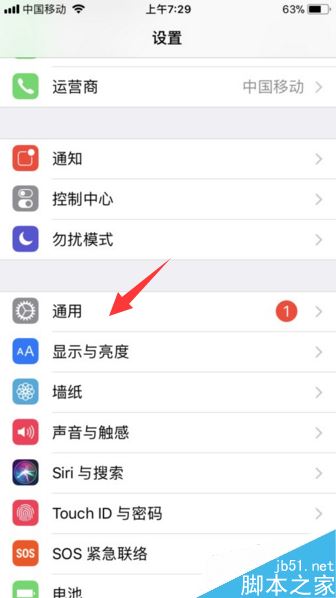
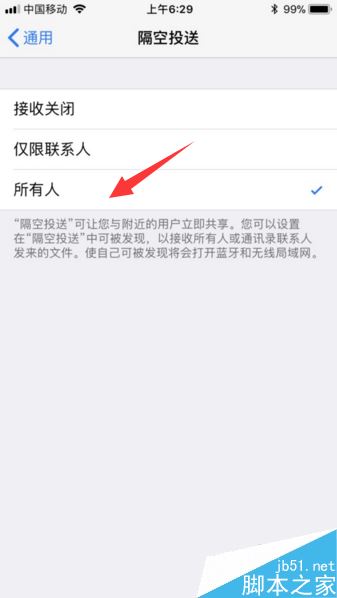
打开以后,我们再点击将苹果设备上面的定位服务功能开启。
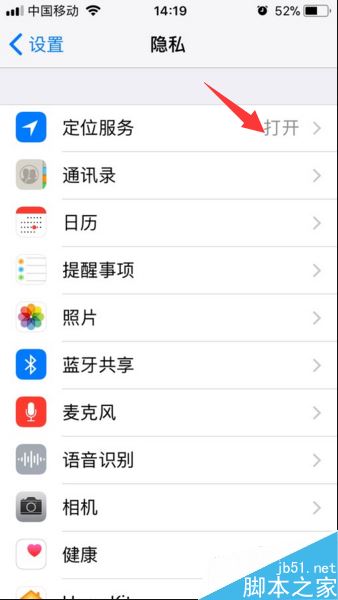
同时在另一部苹果设备上面按照上方方法同时开启隔空传送,我们就可以使用隔空投送功能,可以使用隔空投送功能进行互传照片、通讯录、文件等等,使用起来非常方便的,具体操作步骤如下:
例如:隔空投送通讯录联系人、打开通讯录联系人、点击共享联系人、按一下所连接到设备按钮。
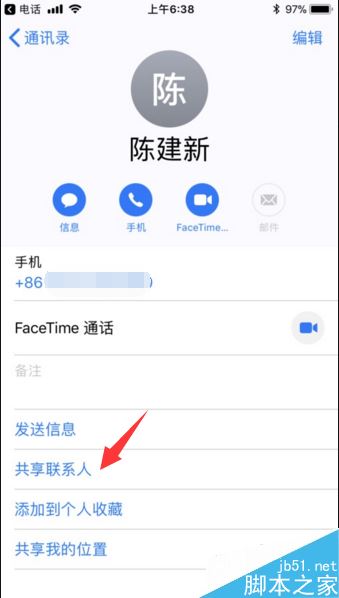
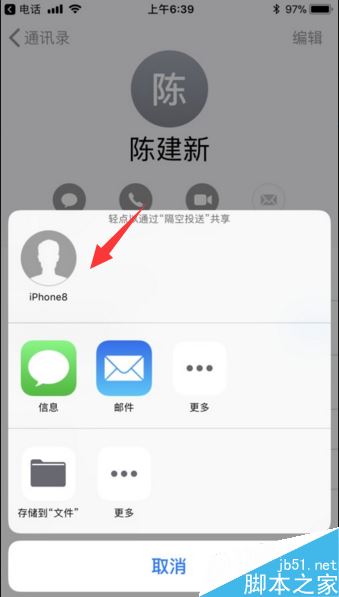
接着在另一部设备上面点击接收按钮,即可收到对方发送过来的资料信息。
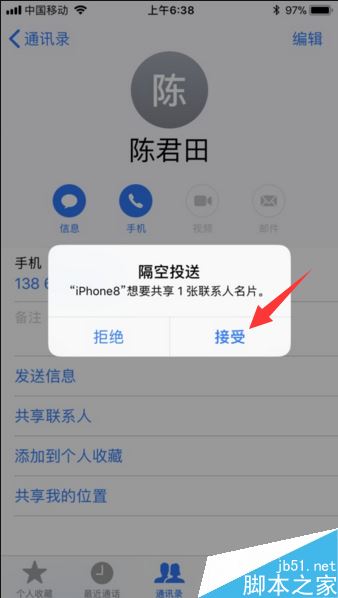
隔空投送照片、打开相册、点击分享按钮,选择所连接到设备,点击隔开投送,之后从另一部设备上面点击接收按钮即可。

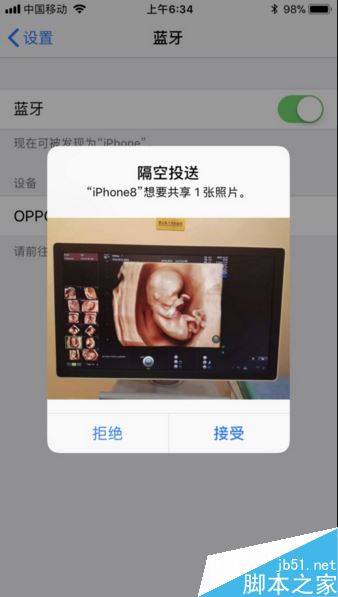
推荐阅读:
iPhone8怎么截屏?苹果iPhone8/8 plus两种截屏方法
iPhone8怎么查激活时间?苹果iPhone8/8plus激活时间查询教程
iPhone8如何清理垃圾?iPhone8/8plus全面清理手机内存教程
以上就是本篇文章的全部内容了,希望对各位有所帮助。如果大家还有其他方面的问题,可以留言交流,请持续关注佳人女性!
推荐阅读
 扫码访问
扫码访问 扫码访问
扫码访问


